win7需要两次才能打开怎么回事 电脑开机需要两次才能打开如何修复
更新时间:2021-10-04 17:06:00作者:huige
最近有不少win7 64位系统小伙伴到本站留言说遇到这样以问题,就是每次开机要启动的时候,都是需要两次才能开机进入到系统,不知道遇到这样的问题是怎么回事,针对这个问题,小编给大家整理了win7电脑开机需要两次才能打开的详细修复步骤给大家参考吧。
具体解决方法如下:
1、打开电脑,选中任务栏空白处鼠标右击—启动任务管理器;
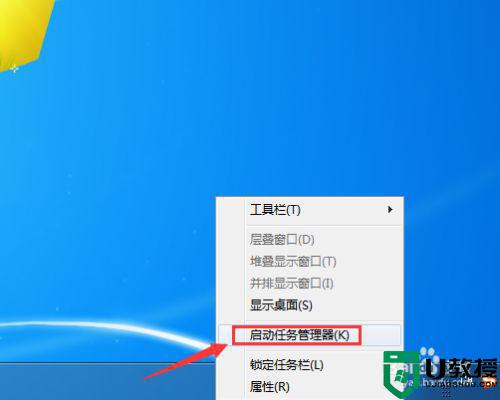
2、进入windows任务管理器,选择文件;
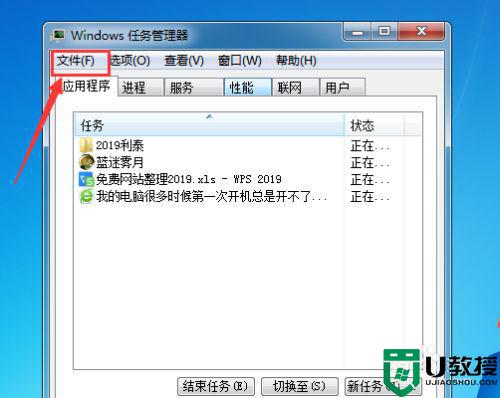
3、下一步,点击新建任务(运行...);
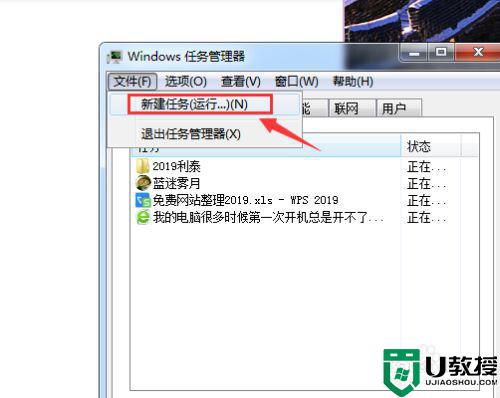
4、在创建新任务窗口输入Explorer.exe,然后点击确定;
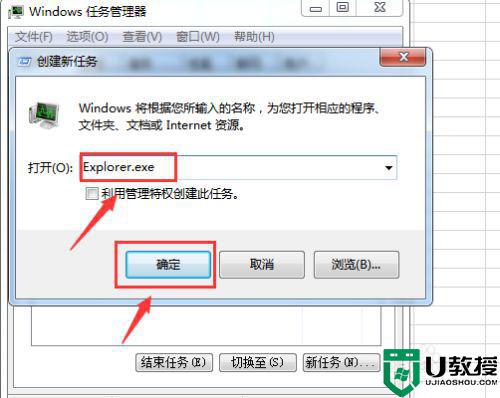
5、返回上一级窗口,点击右上角x,关闭windows任务管理器;
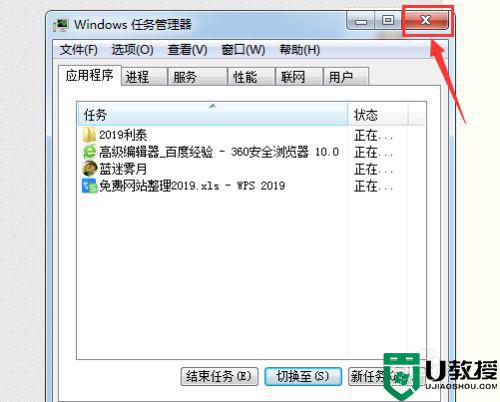
6、然后电脑关机重新开机,就不会出现需要第二次开机的问题了。
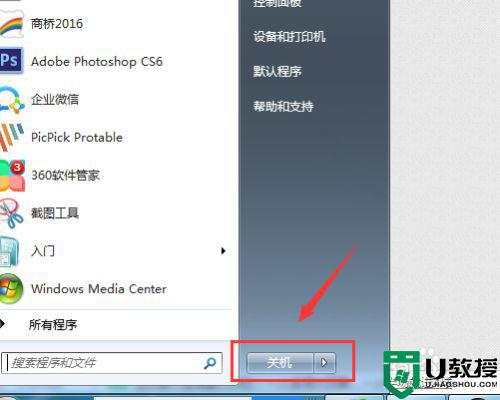
经过上面的方法就可以解决win7需要两次才能打开这个问题了,有遇到一样情况的用户们可以学习上面的方法来解决吧,相信可以解决这个问题。
win7需要两次才能打开怎么回事 电脑开机需要两次才能打开如何修复相关教程
- 电脑w7关机两次才能关机怎么解决 win7电脑关机需要关两次是怎么回事
- win7开机开2次才进系统怎么回事 win7每次开机要开2次的解决方法
- win7打开显示你的电脑需要修复怎么办 win7电脑开机显示你的电脑需要修复如何解决
- 需win7要admni权限才能删除文件怎么删除 win7如何删需要管理权限才能删除的文件
- win7您需要提供管理员权限才能复制到此文件夹怎么办
- win7需要来自administrators的权限才能删除如何解决
- win7您需要administrators的权限才能删除怎么办
- w7你需要提供管理员权限才能移动文件夹如何处理
- win7您需要trustedinstaller提供的权限才能删除怎么办
- 苹果改w7后开机白屏要等1min左右怎么办 苹果电脑换win7后开机白屏一会才能进系统如何处理
- Win11怎么用U盘安装 Win11系统U盘安装教程
- Win10如何删除登录账号 Win10删除登录账号的方法
- win7系统分区教程
- win7共享打印机用户名和密码每次都要输入怎么办
- Win7连接不上网络错误代码651
- Win7防火墙提示“错误3:系统找不到指定路径”的解决措施
热门推荐
win7系统教程推荐
- 1 win7电脑定时开机怎么设置 win7系统设置定时开机方法
- 2 win7玩魔兽争霸3提示内存不足解决方法
- 3 最新可用的win7专业版激活码 win7专业版永久激活码合集2022
- 4 星际争霸win7全屏设置方法 星际争霸如何全屏win7
- 5 星际争霸win7打不开怎么回事 win7星际争霸无法启动如何处理
- 6 win7电脑截屏的快捷键是什么 win7电脑怎样截屏快捷键
- 7 win7怎么更改屏幕亮度 win7改屏幕亮度设置方法
- 8 win7管理员账户被停用怎么办 win7管理员账户被停用如何解决
- 9 win7如何清理c盘空间不影响系统 win7怎么清理c盘空间而不影响正常使用
- 10 win7显示内存不足怎么解决 win7经常显示内存不足怎么办

